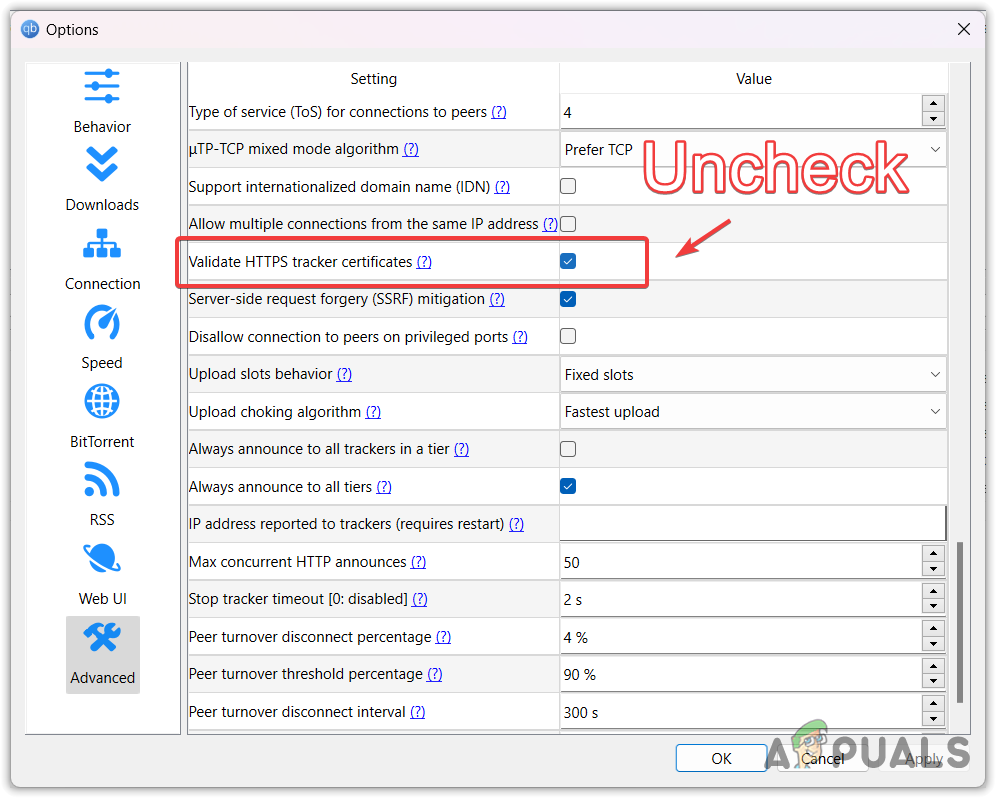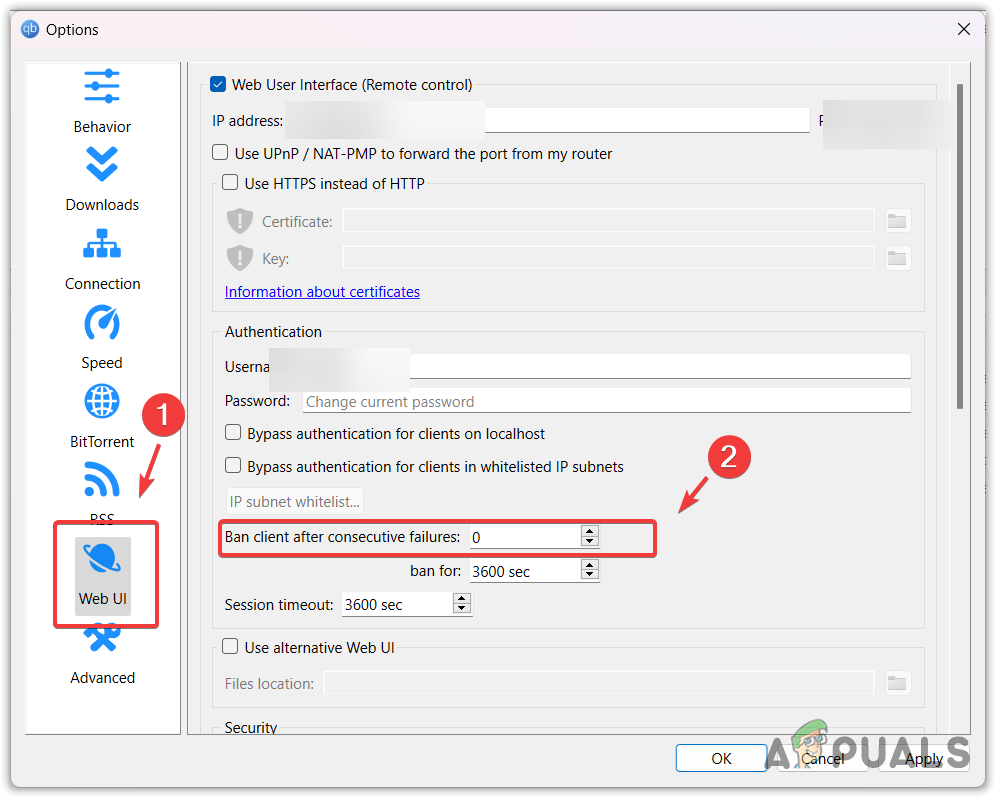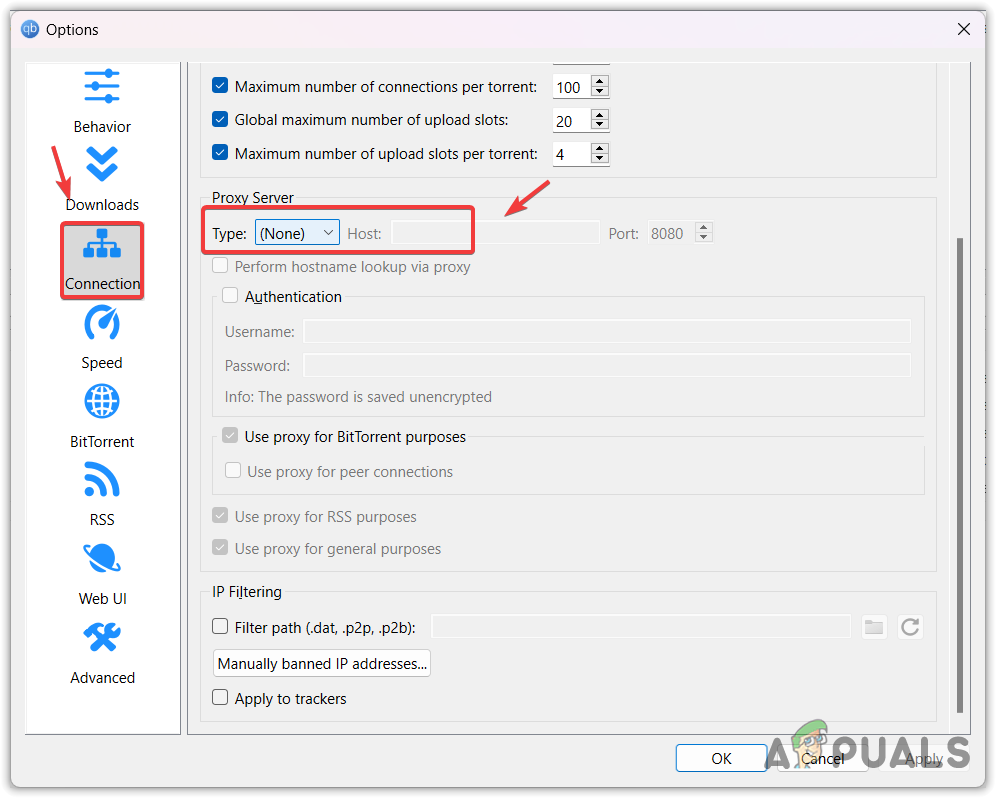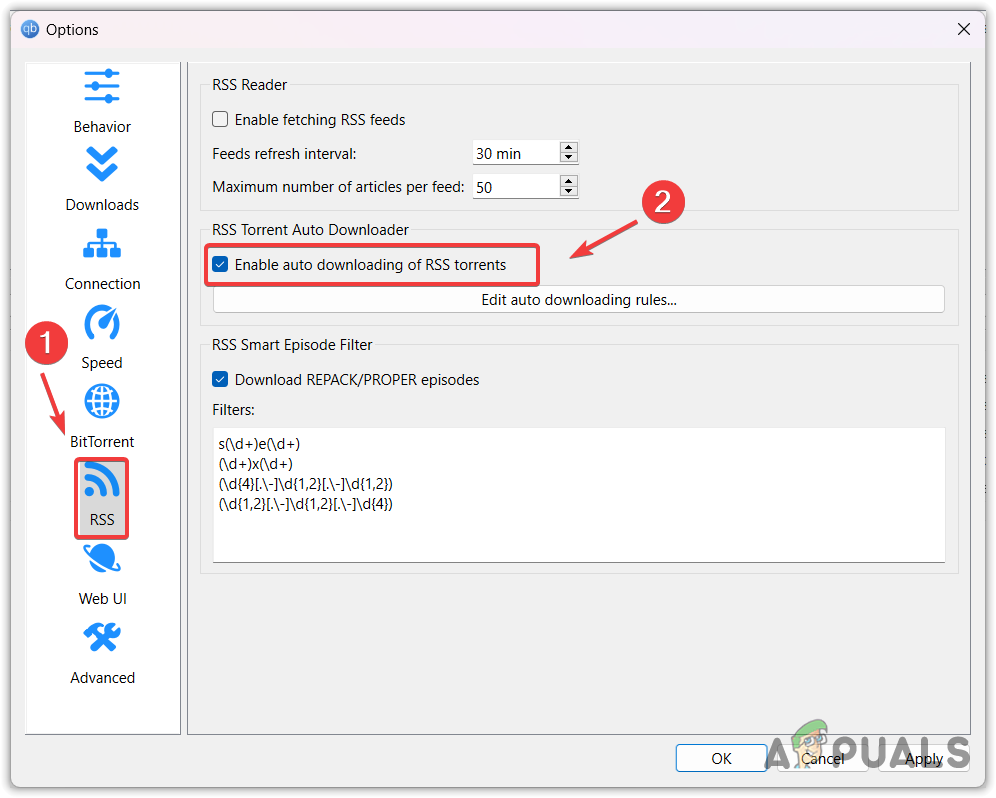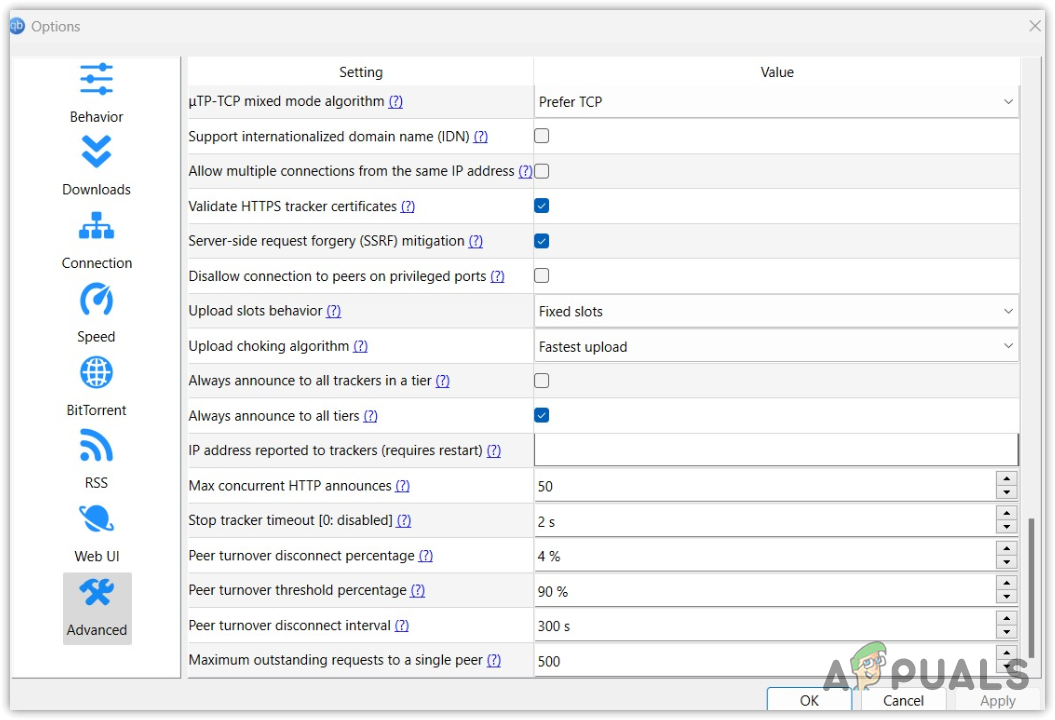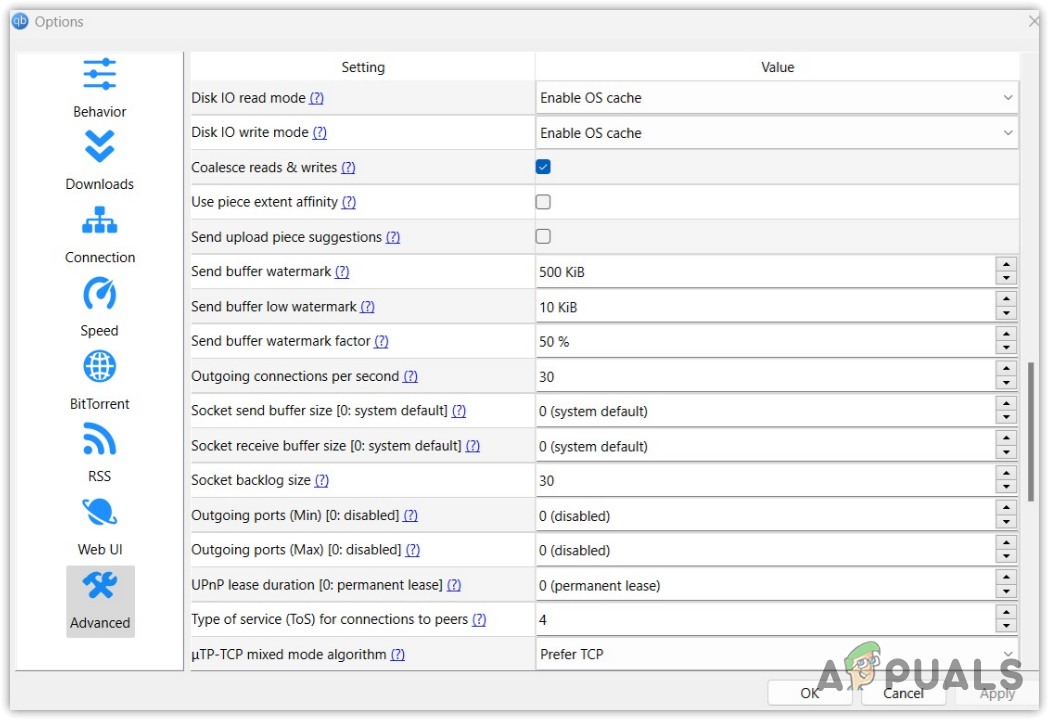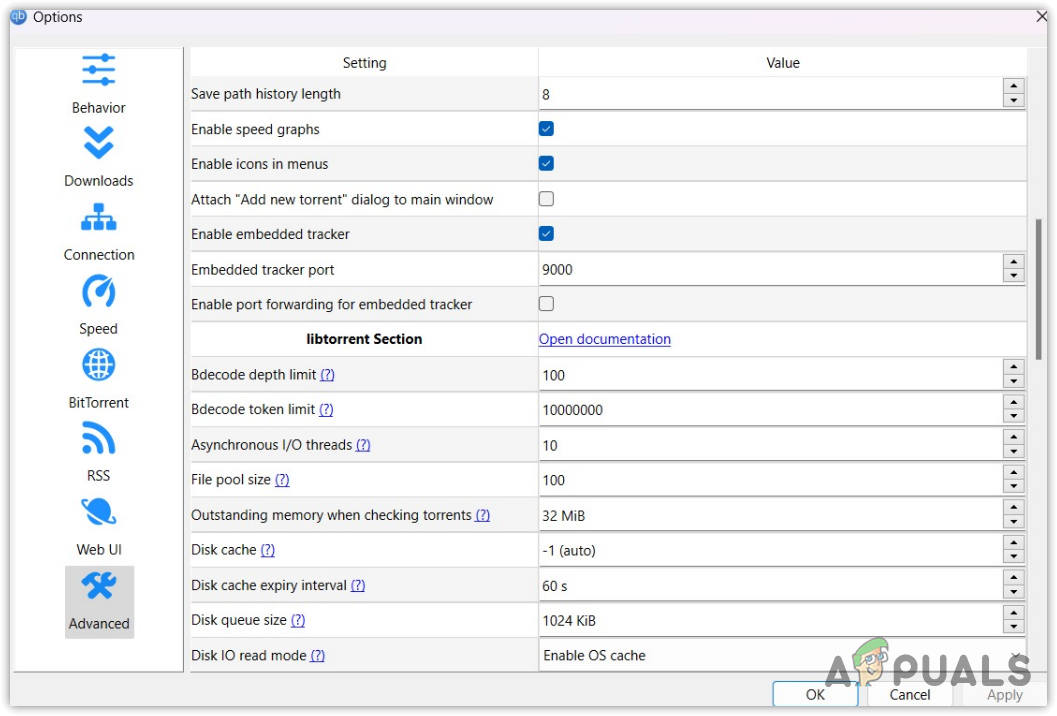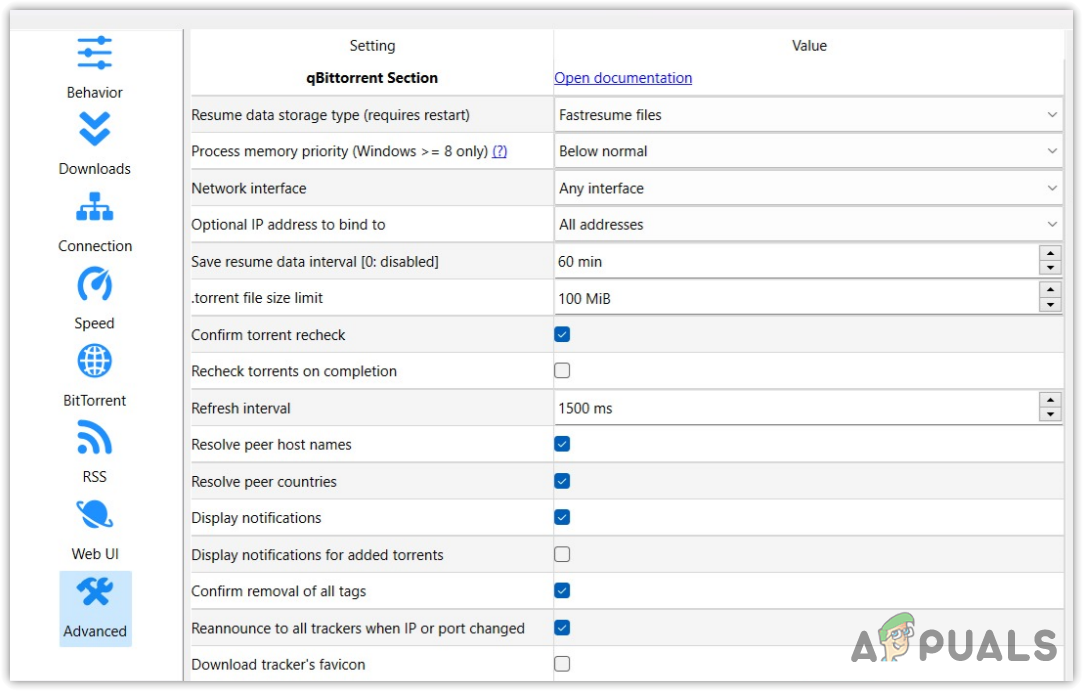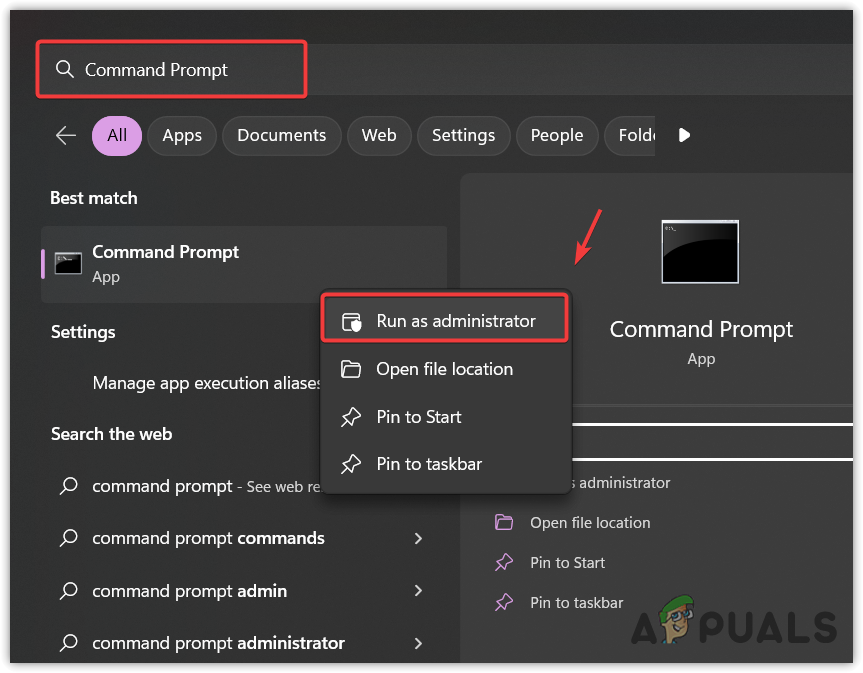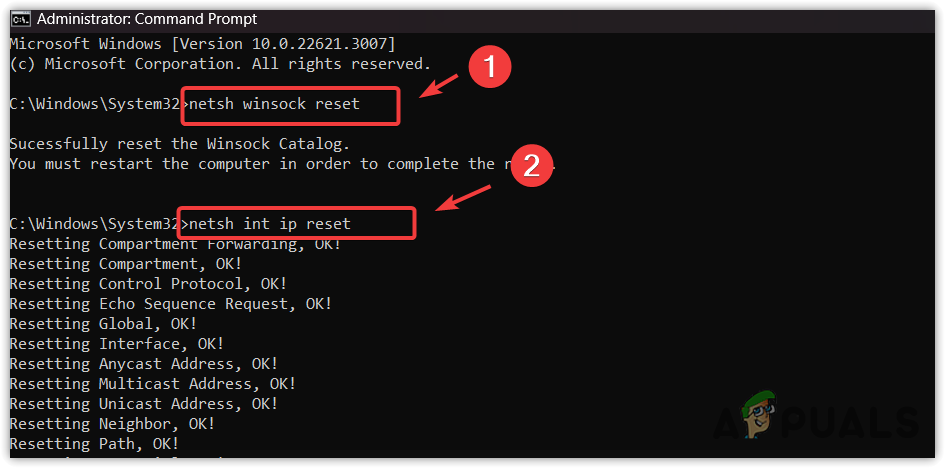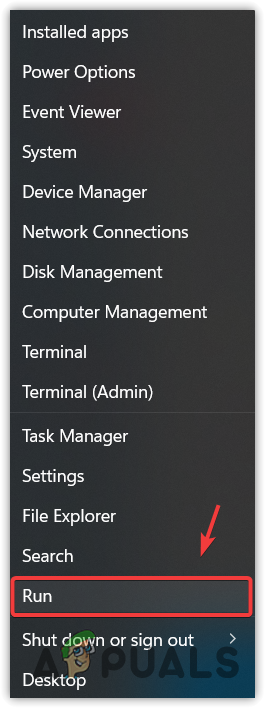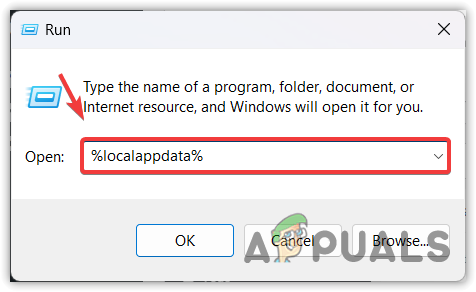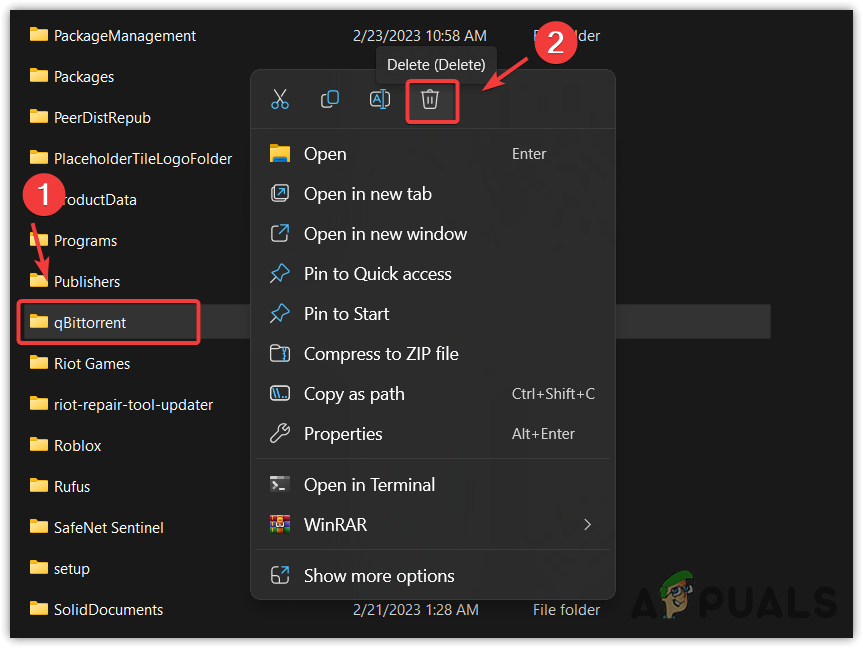Как устранить проблемы с остановкой загрузки в qBittorrent?
Проблема зависания очень распространена в торрент-клиентах из-за их P2P (одноранговой) природы. Обычно файлы загружаются непосредственно с сервера. Однако в средах P2P файлы загружаются из загруженных частей различных пользователей. Перебои в процессе загрузки по разным причинам часто могут привести к тому, что пользователи столкнутся с этой проблемой. Ошибка остановки может возникнуть, если сервер, с которого вы загружаете файл, отключается или перестает предоставлять файл.
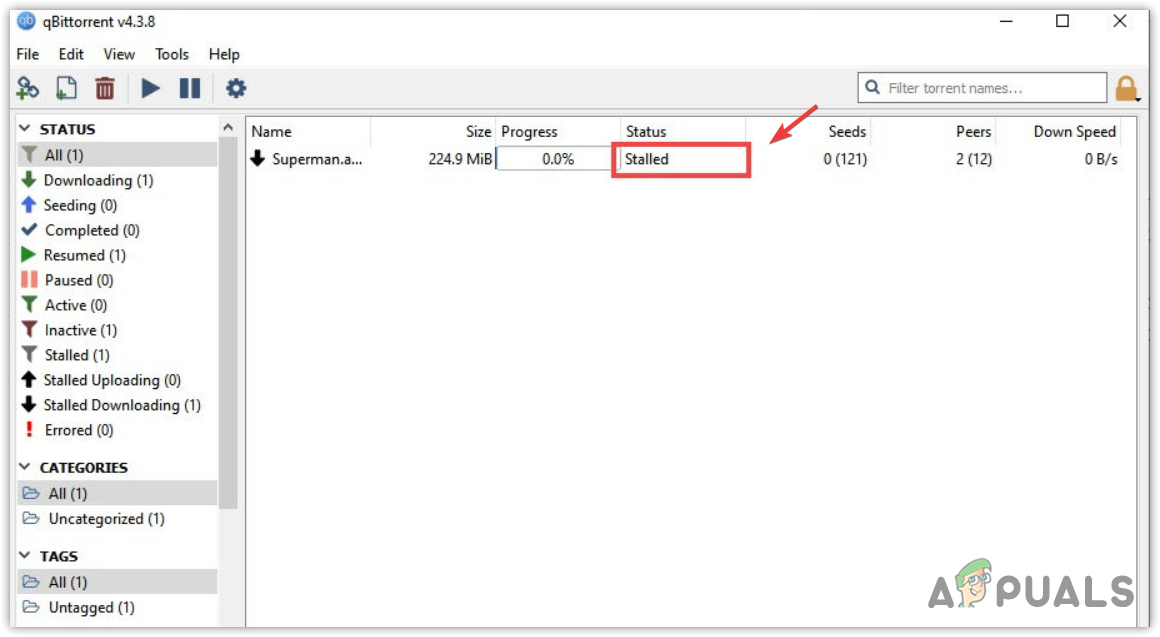
Программы для Windows, мобильные приложения, игры - ВСЁ БЕСПЛАТНО, в нашем закрытом телеграмм канале - Подписывайтесь:)
В некоторых случаях вас могут попросить заплатить за возобновление загрузки. Проблема также может возникнуть, если раздающие, совместно использующие файл, останавливаются или выходят из сети, что делает невозможным загрузку файла. Если загрузка по-прежнему зависает даже после попытки принудительного возобновления, решения, представленные ниже, помогут вам преодолеть эту ошибку.
Эта проблема имеет несколько потенциальных причин. Часто встречается из-за неправильных настроек qBittorrent. Кроме того, использование VPN или неправильно настроенные параметры сети также могут привести к этой проблеме. В этом руководстве рассматриваются все сценарии, которые могут способствовать возникновению этой проблемы.
Перезагрузка ПК или маршрутизатора — это распространенный метод устранения неполадок, который может решить зависшую проблему, и его рекомендуется использовать перед попыткой любого другого решения. Кроме того, убедитесь, что для торрент-файла, который вы пытаетесь загрузить, достаточно места. После завершения этих шагов перейдите к следующим решениям.
1. Отключите проверку сертификатов HTTPS-трекера.
Эта функция, если она включена, проверяет трекеры HTTPS и веб-сиды, помогая установить безопасное соединение. Однако это также может способствовать возникновению проблем, поскольку добавляет дополнительный уровень безопасности, который усложняет загрузку через qBittorrent.
- Перейдите к настройкам qBittorrent, щелкнув значок шестеренки вверху.
- Выберите «Дополнительно» на левой панели.
- Найдите и снимите флажок «Проверить сертификаты HTTP-трекера».

- Нажмите «Применить», затем «ОК». Впоследствии проверьте, можете ли вы возобновить загрузку.
2. Измените бан клиента после последовательных сбоев на 0.
При использовании веб-интерфейса qBittorrent настройка параметра «Запретить клиент после последовательных сбоев» с 5 на 0 может предотвратить доступ неавторизованных пользователей к вашему веб-интерфейсу и устранить возникшую проблему. Чтобы реализовать это изменение, выполните следующие действия:
- Откройте Настройки сверху.
- На левой панели выберите Веб-интерфейс. Здесь измените значение Ban Client после последовательных сбоев на 0.

- После этого проверьте, сохраняется ли проблема.
3. Настройте параметры прокси-сервера.
Настройки прокси служат посредником между пользователем и сервером. В настройках qBittorrent доступна опция прокси-сервера. Использование прокси-сервера может вызвать проблемы с зависанием в qBittorrent, поэтому настоятельно рекомендуется выбрать «Нет» в настройках прокси, как подробно описано ниже.
- Откройте «Настройки» и перейдите в «Соединение» на левой панели.

- Выберите «Нет» для типа прокси-сервера, чтобы удалить все существующие настройки прокси-сервера.
- Нажмите «Применить», затем «ОК».

- Подтвердите, решена ли застопорившаяся проблема.
4. Правильно настройте параметры qBittorrent
qBittorrent включает в себя множество настроек, что затрудняет определение причины проблемы. Этот метод предоставляет снимки экрана с оптимальными настройками qBittorrent. Убедитесь, что ваши настройки соответствуют тем, что указаны на скриншотах.
- Сначала откройте настройки qBittorrent и выберите RSS на левой панели.
- Убедитесь, что выбран параметр «Включить автоматическую загрузку торрентов RSS».

- Перейдите в раздел «Дополнительно» слева и настройте параметры в соответствии с показанными на скриншотах.




- Примените изменения, нажмите «ОК», а затем проверьте, решена ли зависшая проблема.
5. Сброс TCP/IP
Причиной проблемы могут быть проблемы с TCP/IP (протокол управления передачей/Интернет-протокол), который облегчает связь по сети. В таких случаях рекомендуется выполнить сброс TCP/IP.
Кроме того, также рекомендуется сбросить настройки сети. Неправильно настроенные сетевые настройки могут привести к остановке работы qBittorrent.
- Нажмите клавишу Win и введите «Командная строка».
- Щелкните его правой кнопкой мыши и выберите «Запуск от имени администратора».

- Введите следующие команды последовательно, чтобы сбросить настройки Winsock, TCP/IP и сети.

- Убедитесь, что проблема решена.
6. Удалить qBittorrent из данных приложения.
Папка qBittorrent в Appdata, в которой хранятся пользовательские настройки и файлы кэша, иногда может быть повреждена, что приводит к появлению различных сообщений об ошибках. Следовательно, рекомендуется удалить данные кэша из локальной папки Appdata.
- Щелкните правой кнопкой мыши меню «Пуск» и выберите «Выполнить».

- Введите %localappdata% и нажмите Enter, чтобы открыть папку.

- Удалите папку qBittorrent.

- Снова откройте qBittorrent и проверьте наличие проблемы.
Наконец, если ни одно из предложенных решений не помогло, рассмотрите возможность переустановки приложения qBittorrent. Это действие гарантирует, что все поврежденные файлы, вызывающие проблему, будут устранены.
Программы для Windows, мобильные приложения, игры - ВСЁ БЕСПЛАТНО, в нашем закрытом телеграмм канале - Подписывайтесь:)